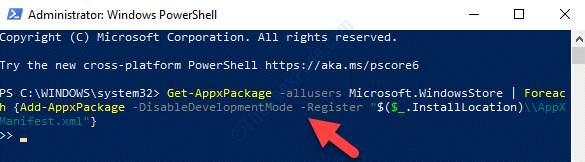คุณใช้แอป Microsoft Store และไม่เห็นแอปเด่น แอปเด่นหมายถึงแอปที่ต้องการให้ผู้ใช้ทราบ หากคุณเป็นหนึ่งในผู้ใช้ที่ต้องการทราบเกี่ยวกับแอปเด่นโดย Microsoft และประสบปัญหาในการดูแอปเหล่านั้น ให้ทำตามบทความนี้ซึ่งจะช่วยแก้ปัญหาแอปที่มองไม่เห็นฟีเจอร์ ให้เราดูวิธีการต่าง ๆ โดยละเอียด
สารบัญ
วิธีที่ 1: เริ่มระบบใหม่
ส่วนใหญ่แล้วการรีสตาร์ทจะช่วยแก้ปัญหาได้ หากเป็นปัญหาชั่วคราว การรีบูตจะช่วยได้ หลังจากรีสตาร์ทเสร็จแล้ว ให้ตรวจสอบว่าคุณเห็นแอปเด่นหรือไม่ หากไม่สามารถแก้ปัญหาได้ ให้ลองใช้วิธีถัดไป
วิธีที่ 2: ตรวจสอบการเชื่อมต่ออินเทอร์เน็ต
หากการเชื่อมต่ออินเทอร์เน็ตของคุณอ่อน แอปจะไม่โหลด ตรวจสอบการเชื่อมต่ออินเทอร์เน็ตและรีสตาร์ทโมเด็ม หากคุณยังไม่เห็นแอปเด่น ให้ลองเปลี่ยนการเชื่อมต่อของคุณ เชื่อมต่อกับอุปกรณ์อื่นที่มีการเชื่อมต่อเครือข่ายที่แข็งแกร่งและตรวจหาแอป
วิธีที่ 3: ตรวจหา Windows Update
แนวทางปฏิบัติที่ดีในการทำให้ระบบของคุณทันสมัยอยู่เสมอ ตรวจสอบว่ามีการอัปเดตที่รอดำเนินการหรือไม่
ขั้นตอนที่ 1: เปิด การตั้งค่า Windows โดยใช้ Windows + I คีย์ด้วยกัน
ขั้นตอนที่ 2: คลิกที่ อัปเดต & ความปลอดภัย
โฆษณา
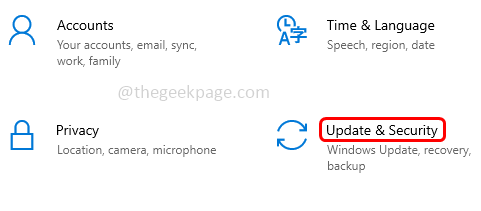
ขั้นตอนที่ 3: ที่ด้านขวาให้คลิกที่ ตรวจสอบสำหรับการอัพเดต ปุ่ม
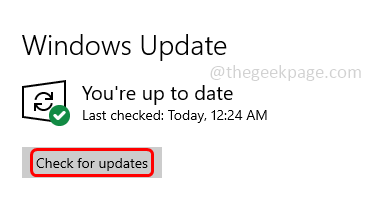
ขั้นตอนที่ 4: หากมีการอัปเดตใด ๆ ระบบจะอัปเดตโดยอัตโนมัติ หากไม่มี ระบบจะแจ้งว่าระบบของคุณเป็นเวอร์ชันล่าสุด
วิธีที่ 4: รีเซ็ตแอป Microsoft Store
ขั้นตอนที่ 1: เปิด Windows การตั้งค่า โดยใช้ Windows + I คีย์ด้วยกัน คลิกที่ แอพ.
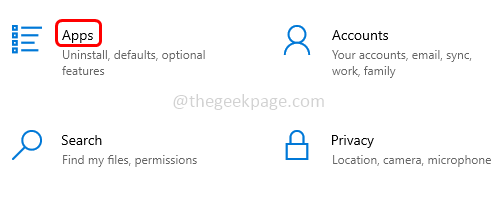
ขั้นตอนที่ 2: ทางด้านขวา ภายใต้ แอพและคุณสมบัติ ในประเภทการค้นหา Microsoft Store.
ขั้นตอนที่ 3: เลือก Microsoft Store และคลิกที่ ตัวเลือกขั้นสูง.
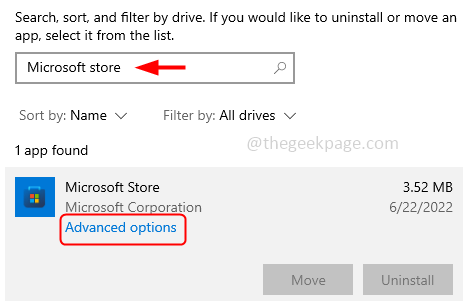
ขั้นตอนที่ 4: เลื่อนลงและคลิกที่ รีเซ็ต ปุ่ม.
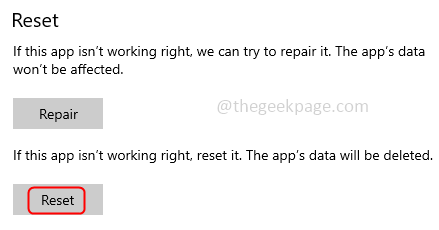
ขั้นตอนที่ 5: ป๊อปอัปจะปรากฏขึ้นเพื่อแจ้งว่าจะลบข้อมูลของแอปอย่างถาวร ให้คลิกที่ รีเซ็ต
ขั้นตอนที่ 6: การดำเนินการนี้จะลบแคชทั้งหมดและรีเซ็ตเป็นสถานะเริ่มต้น ควรแก้ปัญหา
วิธีที่ 5: ใช้ตัวแก้ไขปัญหาของ Windows
ขั้นตอนที่ 1: เปิด Windows การตั้งค่า โดยใช้ Windows + I คีย์ด้วยกัน
ขั้นตอนที่ 2: ในแถบค้นหา พิมพ์ เก็บ และคลิกที่ แสดงผลลัพธ์ทั้งหมด

ขั้นตอนที่ 3: ในผลการค้นหาให้คลิกที่ 'ค้นหาและแก้ไขปัญหาเกี่ยวกับแอพ Windows Store‘
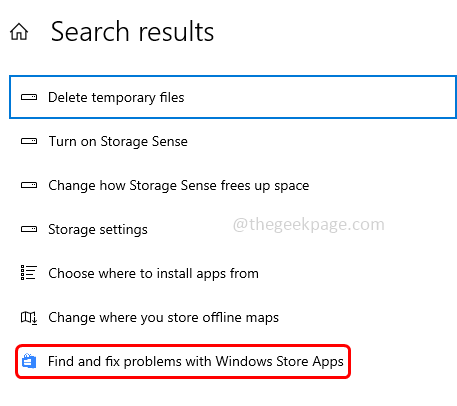
ขั้นตอนที่ 4: หน้าต่างแก้ไขปัญหาแอพ Windows store จะเปิดขึ้น ให้คลิกที่ ต่อไป.
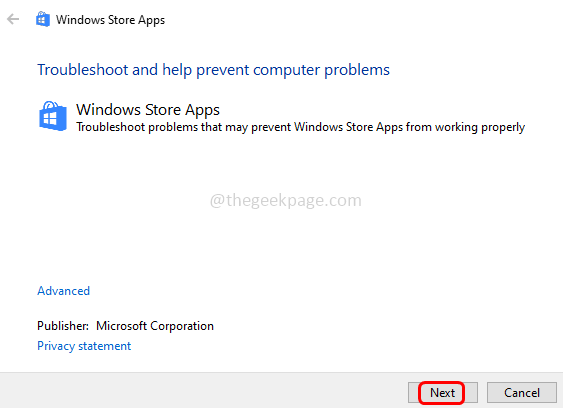
ขั้นตอนที่ 5: การดำเนินการนี้จะตรวจพบว่ามีปัญหาใดๆ หรือไม่ และแนะนำการแก้ไขที่จำเป็นเพื่อนำไปใช้ หากมีการแก้ไขใด ๆ ให้ใช้และทำตามคำแนะนำบนหน้าจอ ตรวจดูว่าคุณสามารถดูแอปเด่นใน Microsoft Store ได้หรือไม่
วิธีที่ 6: เปลี่ยนตำแหน่ง
ขั้นตอนที่ 1: เปิด Windows การตั้งค่า โดยใช้ Windows + I คีย์ด้วยกัน คลิกที่ เวลาและภาษา.
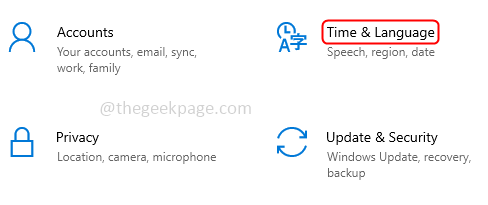
ขั้นตอนที่ 2: จากคลิกซ้ายบน ภาคที่ด้านขวาใต้ประเทศหรือภูมิภาค ให้คลิกที่ หล่นลง และเลือก a ประเทศ หากต้องการเปลี่ยนภูมิภาค ฉันกำลังเลือกสหรัฐอเมริกา
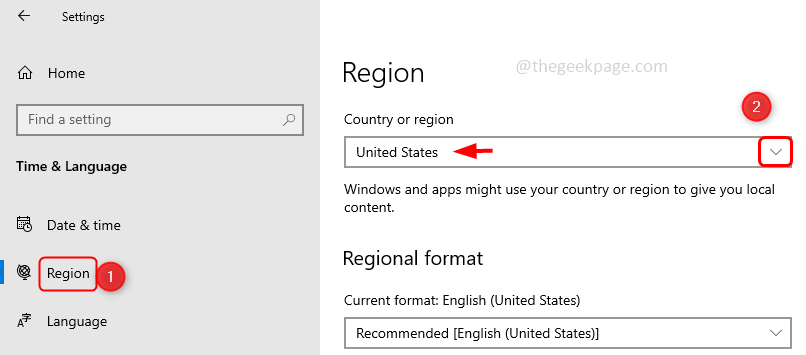
ขั้นตอนที่ 3: ตอนนี้เปลี่ยนตำแหน่งเริ่มต้นของแอพ Microsoft Store เพื่อเปิด หน้าต่างการตั้งค่า และคลิกที่ ความเป็นส่วนตัว
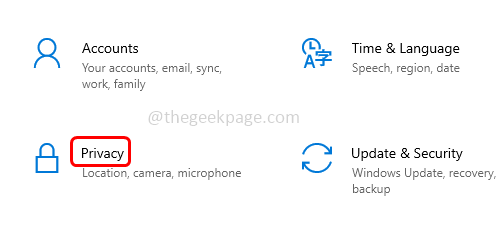
ขั้นตอนที่ 4: จากบานหน้าต่างด้านซ้ายให้คลิกที่ ที่ตั้ง และที่เลื่อนลงมาทางขวาและคลิกที่ ตั้งค่าเริ่มต้น ปุ่มภายใต้ตำแหน่งเริ่มต้น
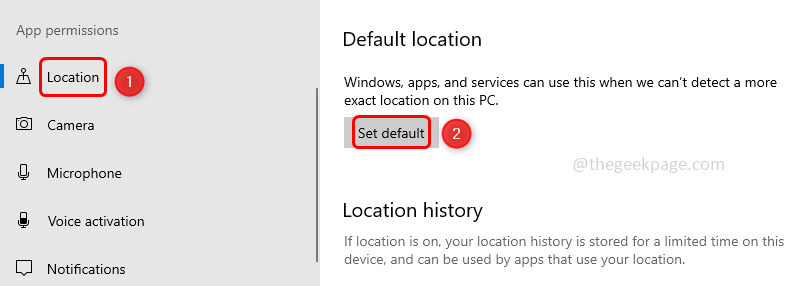
ขั้นตอนที่ 5: นี่จะเปิดหน้าต่างแผนที่ ทางด้านซ้ายมีแถบค้นหาพิมพ์ภูมิภาค/ประเทศที่จะตั้งเป็นค่าเริ่มต้นและเลือกจากผลการค้นหา
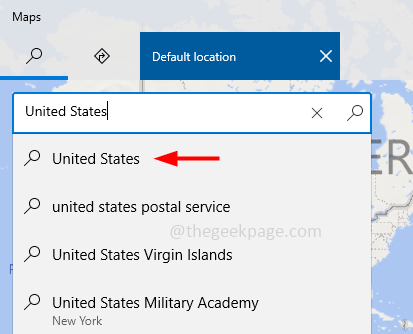
ขั้นตอนที่ 6: เริ่มต้นใหม่ ระบบของคุณ ตอนนี้ Microsoft App จะใช้ตำแหน่งที่เปลี่ยนแปลงเป็นค่าเริ่มต้น ตรวจสอบว่าปัญหาได้รับการแก้ไขแล้วหรือไม่ และคุณสามารถดูแอปเด่นได้ในแอป Microsoft Store
ขั้นตอนที่ 1 - ดาวน์โหลด Restoro PC Repair Tool จากที่นี่
ขั้นตอนที่ 2 - คลิกที่เริ่มสแกนเพื่อค้นหาและแก้ไขปัญหาพีซีโดยอัตโนมัติ
แค่นั้นแหละ! หวังว่าบทความนี้จะช่วยคุณ ขอขอบคุณ!!